Laufende Zählung des Auftretens in Excel wie zu tun
Anzahl der laufenden Vorkommen, was wir damit meinen. Tatsächlich werden wir versuchen, das Auftreten eines Textes oder Werts in einem Bereich anhand seiner Position zu ermitteln. Zum Beispiel werden wir beim ersten Auftreten von „A“ es als 1 markieren, beim zweiten als 2, beim dritten Auftreten 3 und so weiter. Wie ist das nützlich? Es ist sehr nützlich. Wir werden das später in diesem Artikel sehen.
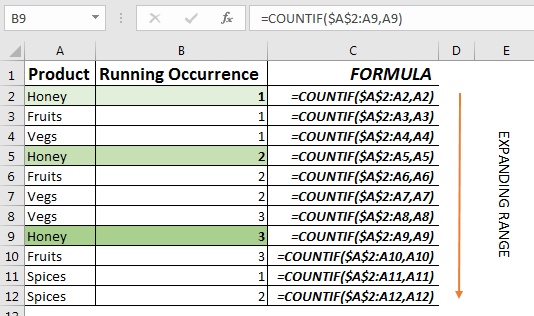
Generische Formel für die Ausführung der Anzahl der Vorkommen
=COUNTIF(expanding reference, value)
Referenz erweitern: Diese Referenz wird beim Kopieren erweitert.
In dieser Referenz ist der erste Teil gesperrt oder sagt „absolute Referenz und zweite ist relative Referenz„. Zum Beispiel $ A $ 1: A1. Um mehr zu verstehen, können Sie den oben verlinkten Artikel lesen.
Wert: Der Wert, dessen Anzahl ausgeführt werden soll.
Es sollte relativ sein.
Alle oben genannten Theorien haben Sie vielleicht gelangweilt. Sehen wir uns ein Beispiel an.
Laufende Anzahl der Vorkommen abrufen Beispiel 1
In diesem Beispiel haben wir eine Liste von Elementen. Wir müssen die Anzahl der Vorkommen jedes Artikels laufen lassen.
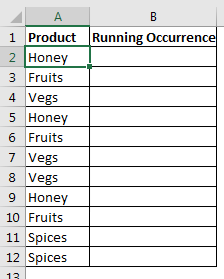
Schreiben Sie die folgende Formel in B2 und kopieren oder ziehen Sie sie nach B12, um die laufende Anzahl der Vorkommen jedes Elements im Bereich A2: A12 zu erhalten.
=COUNTIF($A$2:A2,A2)
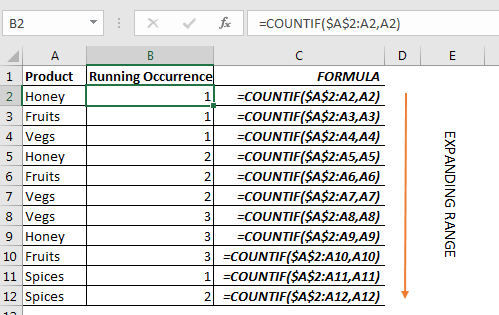
Sie können sehen, dass es beim ersten Auftreten von Honig als 1 markiert wird, beim zweiten Auftreten als 2 und so weiter. Dies geschieht für jeden Artikel.
Beachten Sie, dass der Bereich in C2: C12 von A2: A2 auf A2: A12 erweitert wird.
Wie es funktioniert:
Der Trick ist die wachsende Reichweite hier. Wie wir wissen, gibt die COUNTIF-Funktion die Anzahl eines bestimmten Werts in einem Bereich zurück.
Jetzt haben wir in der ersten Zelle C2 den Bereich $ A $ 2: A2 und zählen A2 darin. Da dieser Bereich nur eine Zelle hat und wir diese einzige Zelle zählen, wird offensichtlich 1 zurückgegeben.
Gleiches gilt für die zweite Zelle C3. Der Bereich ändert sich zu $ A $ 2: A3. Wir zählen den Wert in A2, da er vorher noch nicht aufgetreten ist, erhalten wir erneut 1. Wenn wir die Formel nach unten in Zelle C5 kopieren, ändert sich der Bereich in $ A $ 2: A5. Wir zählen den Wert von A5 in diesem Bereich. Es ist schon einmal in A1 aufgetreten, daher erhalten wir 2. Und für jeden Wert im Bereich.
Wozu dient die laufende Zählung des Auftretens von Werten?
-
Stellen Sie sich in der obigen Liste vor, Sie wollten nur die ersten beiden Vorkommen von Gemüse behalten. In diesem Fall hilft das Entfernen von Duplikaten nicht.
Sie können hier also Vorkommen größer als 2 herausfiltern und dann löschen.
-
Sie können eindeutige Werte zählen. Zählen Sie einfach 1 im Bereich und der zurückgegebene Wert ist die Anzahl der eindeutigen Werte im Bereich.
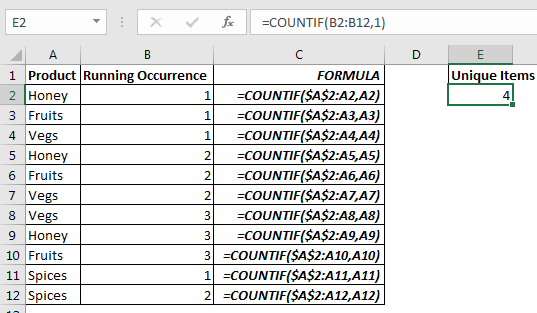
Ist es nicht nützlich?
Es gibt viele Anwendungsfälle, dies hängt von den Bedürfnissen und der Kreativität der Benutzer ab.
Ich hoffe dieser Artikel war hilfreich. Sagen Sie mir, wie Sie es verwenden werden. Wenn Sie Fragen zu dieser oder anderen Fragen zu Excel 2016, 2013, 2010 oder einer anderen Version haben, können Sie diese gerne im Kommentarbereich unten stellen.
Verwandte Artikel:
link: / count-count-Zellen-die-spezifischen-Text enthalten [So zählen Sie Zellen, die bestimmten Text in Excel enthalten]
link: / Counting-Countifs-Zwei-Kriterien-Übereinstimmung [COUNTIFS Zwei Kriterien-Übereinstimmung in Excel abrufen]
link: / count-countifs-mit-oder-für-mehrere-Kriterien [COUNTIFS mit ODER für mehrere Kriterien in Excel abrufen]
link: / tips-countif-in-microsoft-excel [Verwendung der COUNTIF-Funktion in Excel]
-
Beliebte Artikel:
===
link: / Tastatur-Formel-Verknüpfungen-50-Excel-Verknüpfungen-zur-Steigerung-Ihrer-Produktivität [50 Excel-Verknüpfung zur Steigerung Ihrer Produktivität]: Schneller bei Ihrer Aufgabe. Mit diesen 50 Verknüpfungen können Sie noch schneller in Excel arbeiten.
link: / formeln-und-funktionen-einführung-der-vlookup-funktion [Verwendung der VLOOKUP-Funktion in Excel]: Dies ist eine der am häufigsten verwendeten und beliebtesten Funktionen von Excel, die zum Nachschlagen von Werten aus verschiedenen Bereichen verwendet wird und Blätter.
link: / tips-countif-in-microsoft-excel [Verwendung der COUNTIF-Funktion in Excel]: Zählen Sie Werte mit Bedingungen, die diese erstaunliche Funktion verwenden. Sie müssen Ihre Daten nicht filtern, um bestimmte Werte zu zählen. Die Countif-Funktion ist wichtig, um Ihr Dashboard vorzubereiten.
link: / excel-formel-und-funktion-excel-sumif-funktion [Verwendung der SUMIF-Funktion in Excel]: Dies ist eine weitere wichtige Dashboard-Funktion. Auf diese Weise können Sie Werte unter bestimmten Bedingungen zusammenfassen.